如何幫CD、DVD光碟加上密碼保護? (CryptCD 5.1)
一般情況下,大家燒完光碟就是把他放著,要用的時候再把他拿出來用。不過如果你的光碟裡面的檔案是比較機密的文件,或者是你不想被看到或偷走的資料,除了把他「壓縮成ZIP或RAR壓縮檔並加上密碼保護」之外,是否可以幫整張CD加上密碼保護呢?可以的,用CryptCD這套軟體來加密就行了!
以下介紹一套滿有名的CD、DVD光碟加密軟體CryptCD,,
軟體名稱:CryptCD
軟體版本:5.1 Home version
軟體語言:英文
軟體性質:試用版(未註冊者只能燒錄50MB檔案)
檔案大小:3.21 MB
系統支援:Windows XP/2003/Vista
官方網站:http://www.cryptcd.com/
軟體下載:按這裡
注意!由於此軟體為付費軟體,試用版最多只能燒錄50MB的檔案,如果你要放入更多資料的話就得購買正式版取得軟體序號。
一、選擇要燒錄、加密的檔案
依照前面的網址將CryptCD軟體下載回來後,請直接執行「ccdhomedemosetup.exe」檔案,並按照一般安裝方法將軟體安裝到電腦中,安裝步驟很簡單,就是跟一般軟體一樣下一步、下一步…就好囉。安裝好軟體後,直接執行桌面上的「CryptCD5.0」軟體捷徑即可開啟CryptCD軟體主視窗。
第1步 安裝好軟體並開啟CryptCD軟體主視窗後,我們可以看到視窗分為兩部份,上半部為本機電腦的資料夾,就是你現在電腦中的全部檔案。下半部則為即將加密、燒錄的檔案。
我們可以從左上方的方框中瀏覽檔案與資料夾,在從右上方的方框中將檔案用滑鼠左鍵拖拉放到右下的方框中,只要放在下面方框的檔案,就是等一下要燒錄到光碟中的檔案。
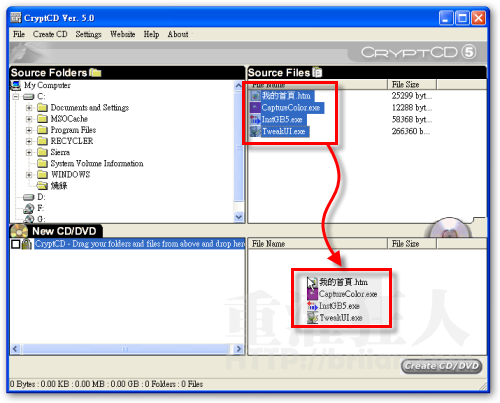
第2步 選擇好要燒錄的檔案之後,請先勾選左邊的「CryptCD-Drag your folders and files from above and drop here」左邊的方塊,勾選此功能燒好之後的整張光碟片便可受到加密保護。全部弄好之後,再按一下右下角的〔Create CD/DVD〕按鈕,準備開始燒錄檔案。
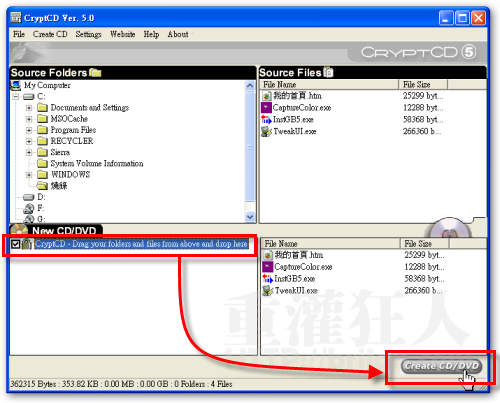
第3步 接著我們必須先輸入2次光碟的密碼(8個英文或數字以上),輸入完成後再按下〔Apply〕。請記得你自己所輸入的密碼,以後開啟光碟時都會用得到,如果忘記的話,密碼幾乎是沒辦法再破解了,而且也沒人可以幫你挖出光碟中的檔案囉。
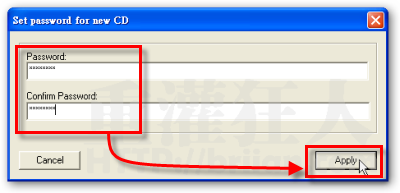
第4步 接著會顯示一些即將要執行的工作,看一看之後再按下〔Create CD image〕按鈕。
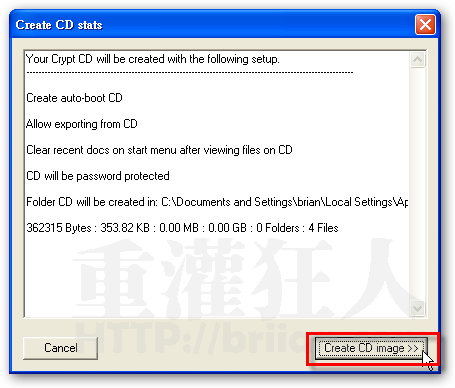
第5步 如圖,他會問你是否先將Windows中的燒錄資料夾先清空再進行燒錄工作,避免把一些之前暫存在資料夾中的其他檔案也一起燒錄進去,請按一下〔是〕。
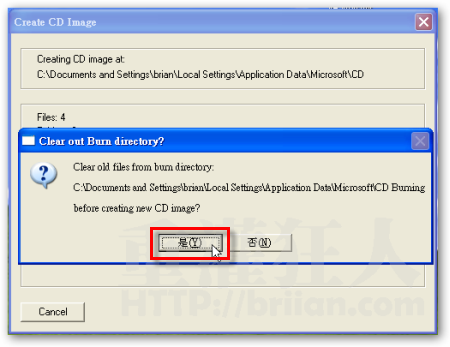
第6步 開始燒錄之前,如果你想先預覽一下燒好的光碟會長怎樣,可以先按一下〔Preview CD before burning it〕按鈕,看看大概狀況。確認無誤後,可以按一下〔Burn CD/DVD〕按鈕,開始燒錄工作。
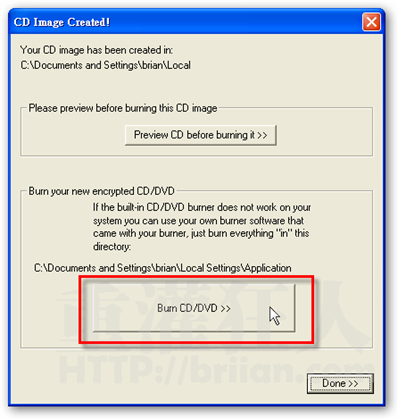
第7步 由於CryptCD軟體本身並沒有內建燒錄功能,他只是用來加密檔案用的,所以我們必須在此步驟中挑選要燒錄的軟體,一般來說只要在「Burn with drive」中選擇【XP default burner】,使用Windows XP內建的燒錄功能來燒光碟即可。
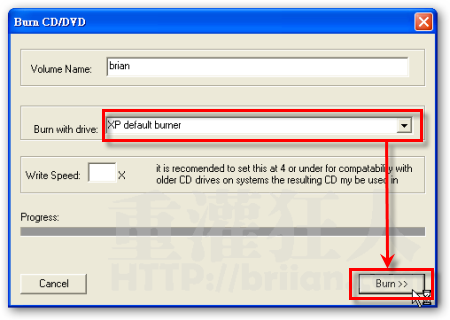
第8步 接著會跳出一個「CD寫入精靈視窗」,請直接按〔下一步〕按鈕,並依照指示完成光碟燒錄工作即可。
二、燒錄完成後,瀏覽時需要輸入正確密碼
第1步 如圖,當我們將燒好的加密光碟放到電腦中,一執行光碟之後,便會自動跳出一個密碼輸入方框,我們必須輸入正確的密碼之後,才可順利瀏覽光碟中的檔案。如果密碼輸入錯誤,則會自動關閉光碟視窗。
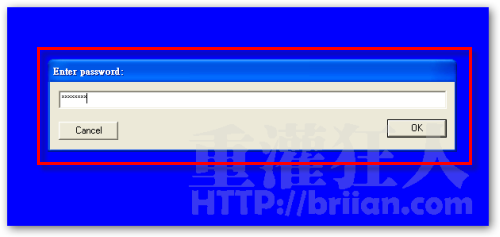
第2步 輸入正確密碼後,會自動跳出一個「Viewer」視窗,右邊方框中的檔案就是當初我們燒錄時所選取的檔案。我們可以直接在檔案上按兩下滑鼠左鍵讀取或執行該檔案,如果你想把他複製到硬碟或電腦桌面中,可以在該檔案上按一下滑鼠右鍵,再點選【Export】,便可將該檔案解密之後匯出到你的電腦中。
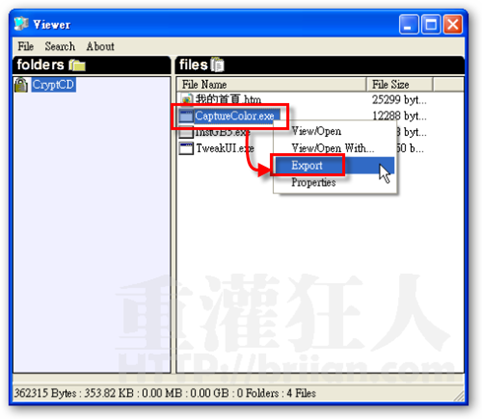
第3步 如圖,當我們瀏覽該光碟的檔案時,只會看到CryptCD軟體所產生的相關檔案,看不到你已經加密保護的檔案或資料夾,你存在光碟中的資料便可受到比較嚴密的保護。
,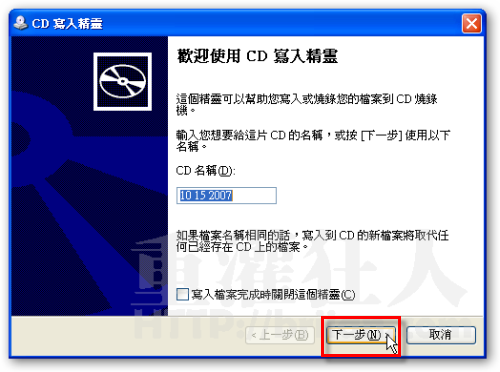
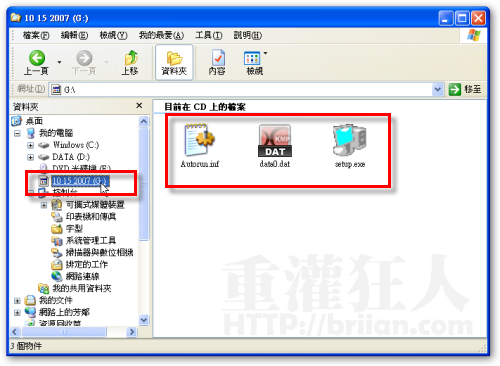
在試用完後移除此軟體,結果…我的文件夾裡的檔案,統統被這個軟體一併移除掉了!現正用 R-Studio 搶救中,只能說…非常靠盃!
真希望有Linux下讀取的辦法, 有嗎?
那我想請問大大~那我做了ppt投影片~那投影片裡面會有一些按鈕~會連結一些檔案~那這些檔我不想讓其他人複製~那些檔案~那這個軟體把這些檔案加密後~我在撥放ppt投影片的時候~那些連結的檔案連結的到ㄇ
to karopi, 對。要正常方式瀏覽的話,得重燒一張光碟
可否請問一下:
那麼已經被CryptCd加密的資料
有沒有辦法再解密成原來的普通狀態
還是說一旦加密之後,以後要讀取資料就一定要輸入密碼
在也不能用正常的方式來瀏覽?
好用
好用!
感謝你的分享
這個論壇我喜歡!!
目前看來應該是不會有這問題,只要以後的作業系統還能執行EXE程式的話,
因為他是把Viewer內建在光碟片上的,而他的Viewer目前是以EXE程式的方式執行,
目前XP或Vista都還是支援EXE執行檔,以後應該也不會拋棄EXE吧 ??
比較有可能出問題的是光碟片本身老舊、塗料脫落導致無法讀取,甚至幾年後已經不再銷售一般CD-ROM或DVD-ROM光碟機,造成有光碟片卻沒機器可以讀。就像現在你拿到一般軟碟片不管大小片,都很少有機器可以讀,更別說ZIP或MO片了….
另外,只要那個軟體的廠商還活著,繼續更新他的軟體,這就不會有問題,因為他還是會繼續提供解決方案。
如果是真的很重要的資料,不是備份一次就OK的,一定要每隔幾個月更新一次儲存媒體,因為你永遠不知道你備份的載具(軟碟、光碟、硬碟或SD卡之類的)啥時候會無法使用,如果是真的很重要的資料,是不會(也不應該)放到連XP作業系統都消失了,你卻還沒拿出來檢查過。
另外一個重點就是,重要的文件最好不要只備份一份,幫光碟加密的原因是不希望在光碟運送過程或經過他人之手時,被偷走裡面的檔案,但是這不可以當作重要文件的唯一備份方式,真正重要的東西,要用不同方式備份好幾種,包含異地備份,也是很重要。
引述 ABC 之銘言:
> 但作業系統之後的版本與現燒錄進去的版本不相容時, 會讀不出來
看了不來恩的說明之後真的很想去裝,但看到了abc說的作業系統版本的問題,真的存在嗎 @@
會不會有相容的問題…..如: 片子放了好多年了, 若密碼還記得的情況下, 但作業系統之後的版本與現燒錄進去的版本不相容時, 會讀不出來..
這類的工具我遇到粉多朋友…..用密碼鎖一堆東西, 結果…密碼忘了…..還不是沒用..
建議最好還是把密碼別儲存起來(如: MSN…..之類的), 常輸入才不會忘了…
這軟體之前就知道了,只是當時庫存沒這麼多,經你這麼提醒,謝啦 XD
(發現您最近的文章,某些冒號或是逗號會有本文的超連結,是某 plugin 的 bug 嗎 ?)
忘記開… XD
ㄟ,你的MSN都沒上線了??花生啥事??
呵呵,其實,會想到要寫這一篇,是因為看到最近的新聞:
有了這個軟體 我的”愛藏”就不會被家人看到了 嘿嘿嘿